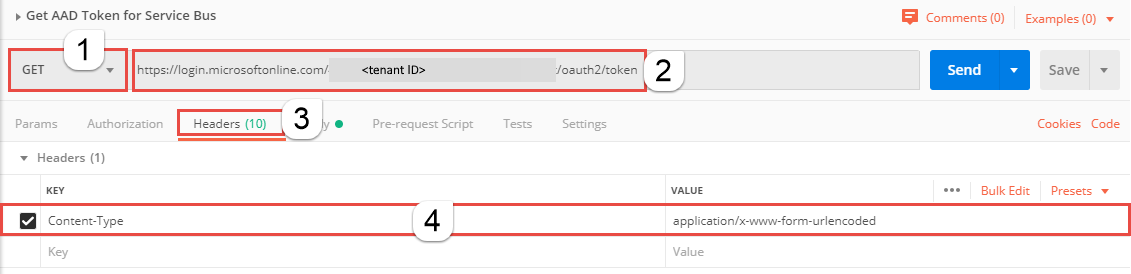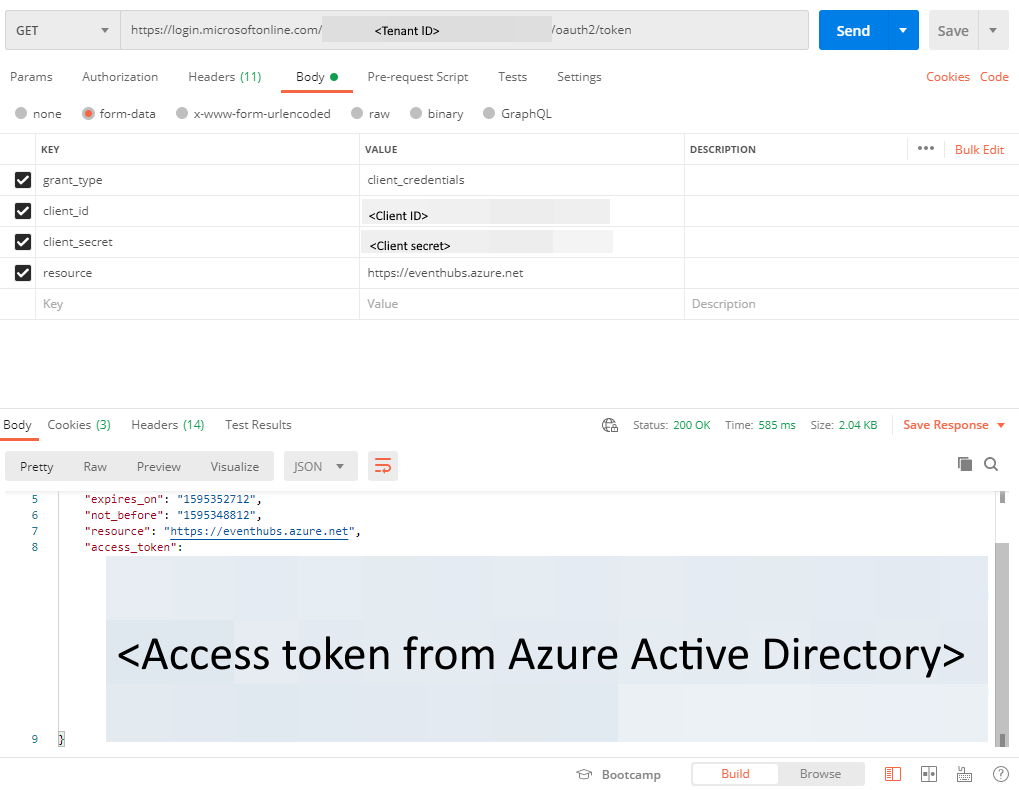Microsoft Entra jogkivonat lekérése és az események eseményközpontba való küldése
A Microsoft Entra jogkivonat beszerzésének áttekintését lásd: Hitelesítés alkalmazásból.
Ez a cikk egy példa egy Microsoft Entra jogkivonat beszerzésére, amellyel eseményeket küldhet az Event Hubs-névtérbe, és fogadhat eseményeket. Tesztelési célokra használja a Postman eszközt.
Előfeltételek
- Kövesse a rövid útmutató utasításait: Az Azure Portal használatával hozzon létre egy eseményközpontot az Azure-ban egy Event Hubs-névtér és egy eseményközpont létrehozásához a névtérben.
- Töltse le és telepítse az asztali Postman alkalmazást.
Alkalmazás regisztrálása a Microsoft Entra ID
Első lépésként regisztrálja az alkalmazást a Microsoft Entra bérlővel, és jegyezze fel a bérlőazonosító, az ügyfélazonosító és az ügyfél titkos kódjának értékeit. Ezeket az értékeket a legújabban használja a REST API Postman eszközzel történő tesztelésekor.
Jelentkezzen be az Azure Portalra.
A keresősávon keresse meg a Microsoft Entra ID, és válassza ki a legördülő listából.
A Microsoft Entra ID lapon válassza a bal oldali menü Alkalmazásregisztrációk hivatkozását, majd az eszköztáron válassza az + Új regisztráció lehetőséget.
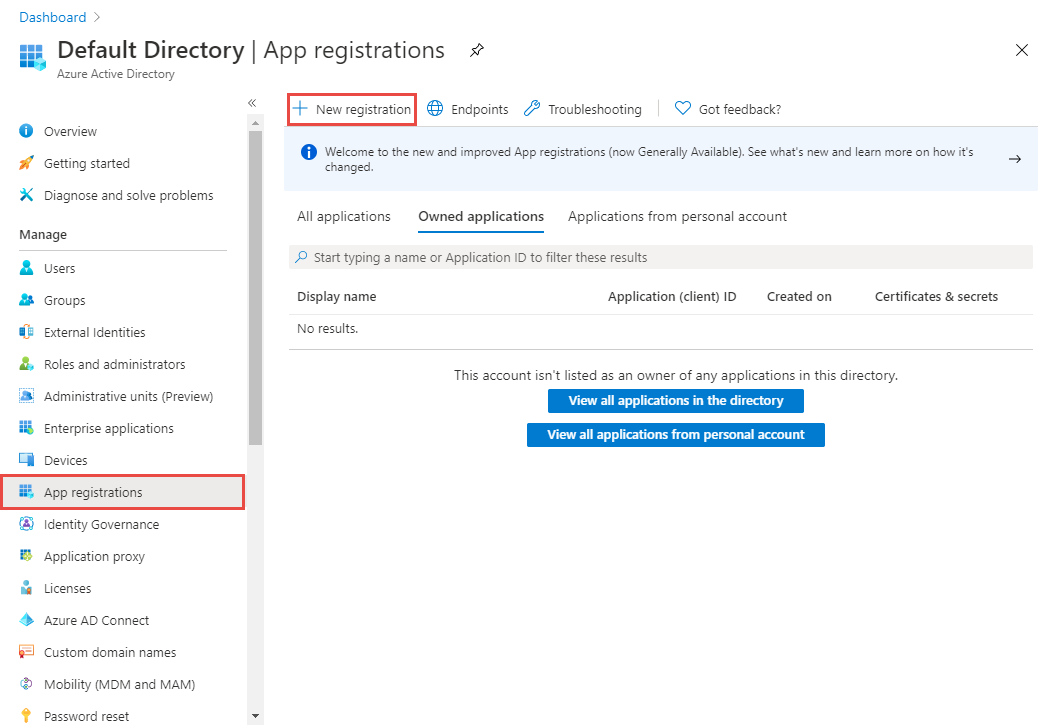
Adja meg az alkalmazás nevét , és válassza a Regisztráció lehetőséget.
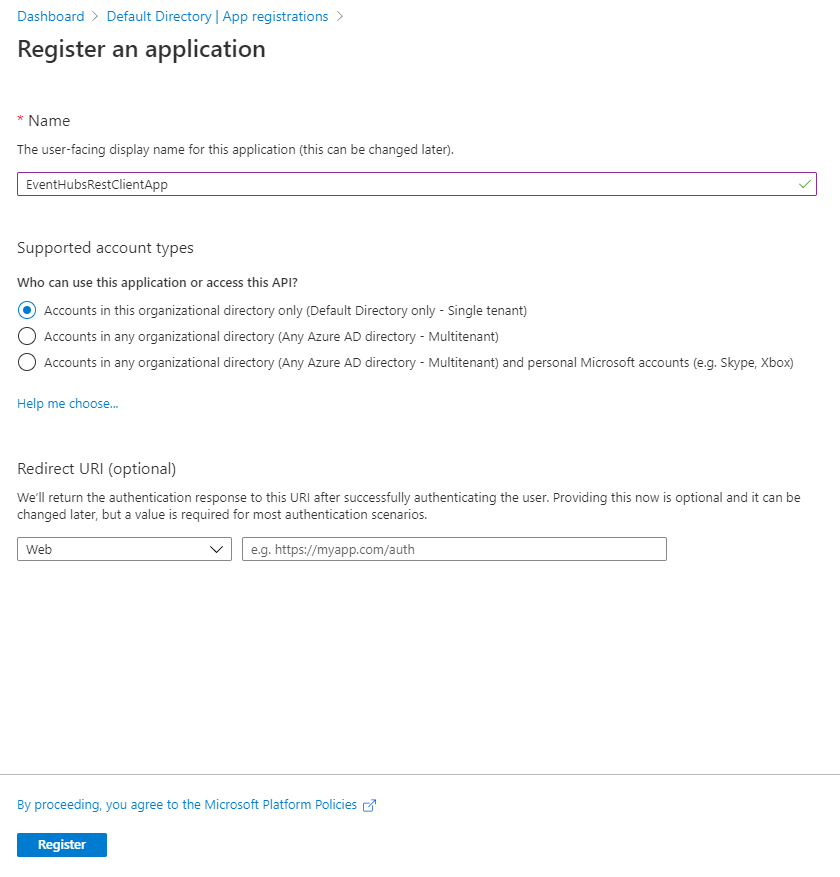
Az alkalmazás kezdőlapján jegyezze fel az alkalmazás (ügyfél) azonosítójának és a címtár-(bérlői) azonosítónak az értékeit. Ezekkel az értékekkel lekérhet egy jogkivonatot Microsoft Entra ID.
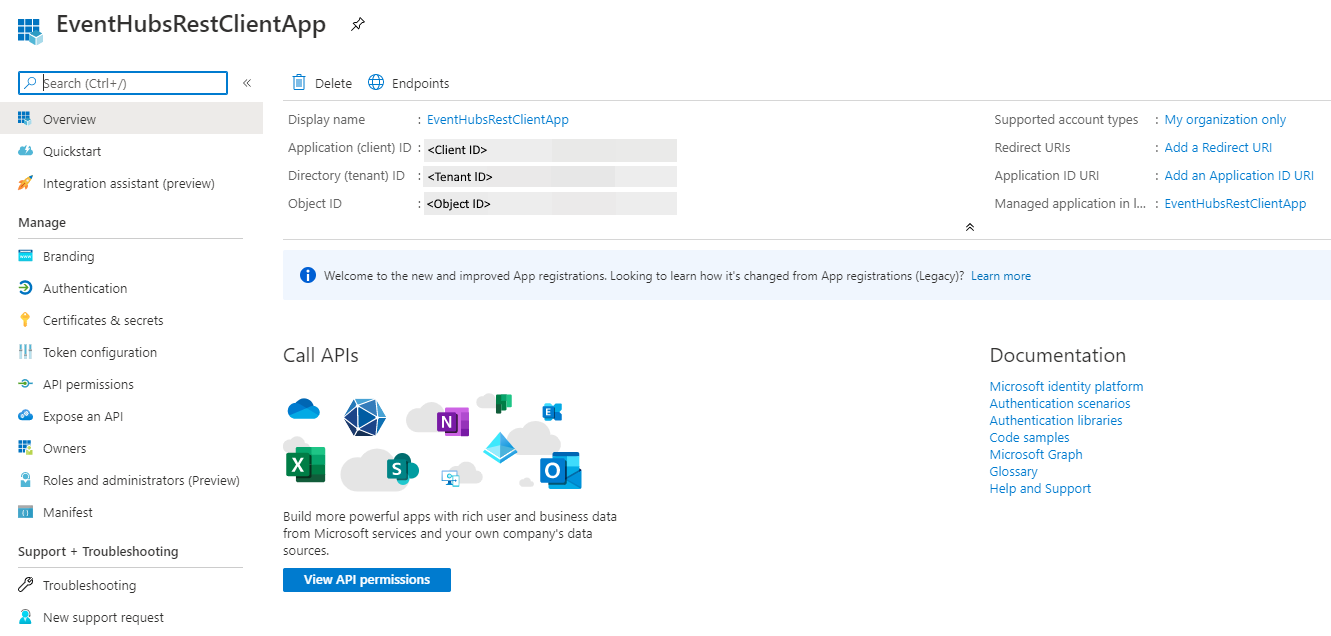
Most válassza a tanúsítványok & titkos kulcsokat a bal oldali menüben, majd válassza az + Új titkos ügyfélkód lehetőséget.
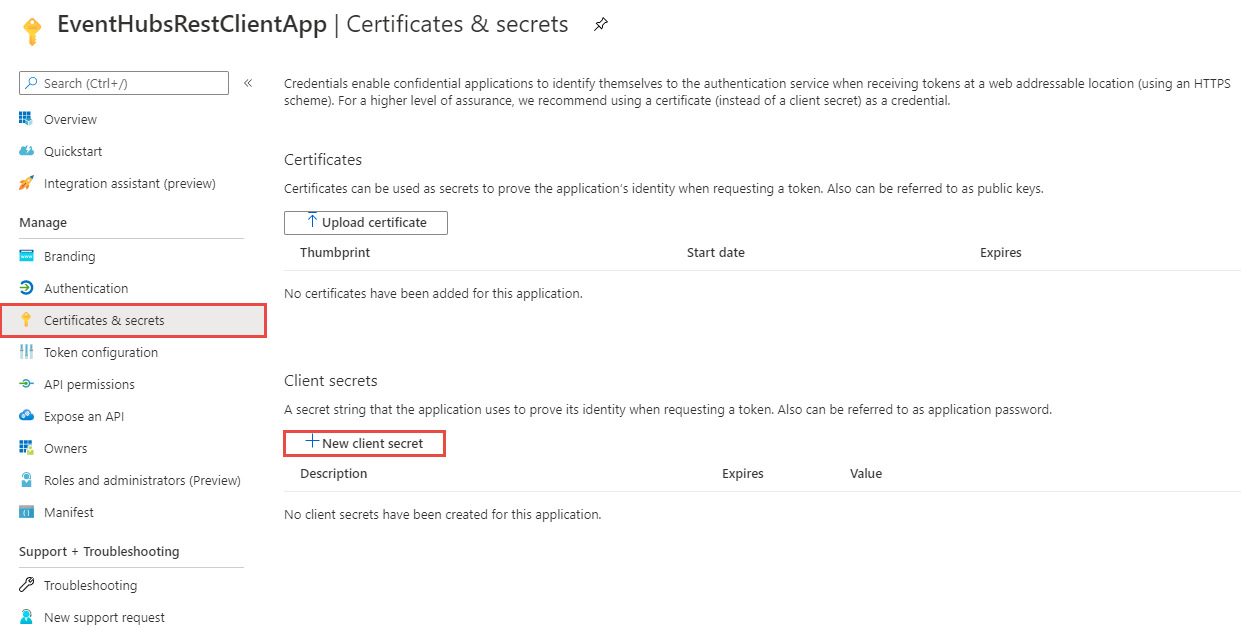
Adjon meg egy leírást, válassza ki, hogy mikor jár le a titkos kód, majd válassza a Hozzáadás lehetőséget.

Az ügyfél titkos kulcsainak listájában található titkos kód mellett található Másolás gombra kattintva másolja az értéket a vágólapra. Illessze be valahová. Később használhatja, hogy jogkivonatot szerezzen be Microsoft Entra ID.
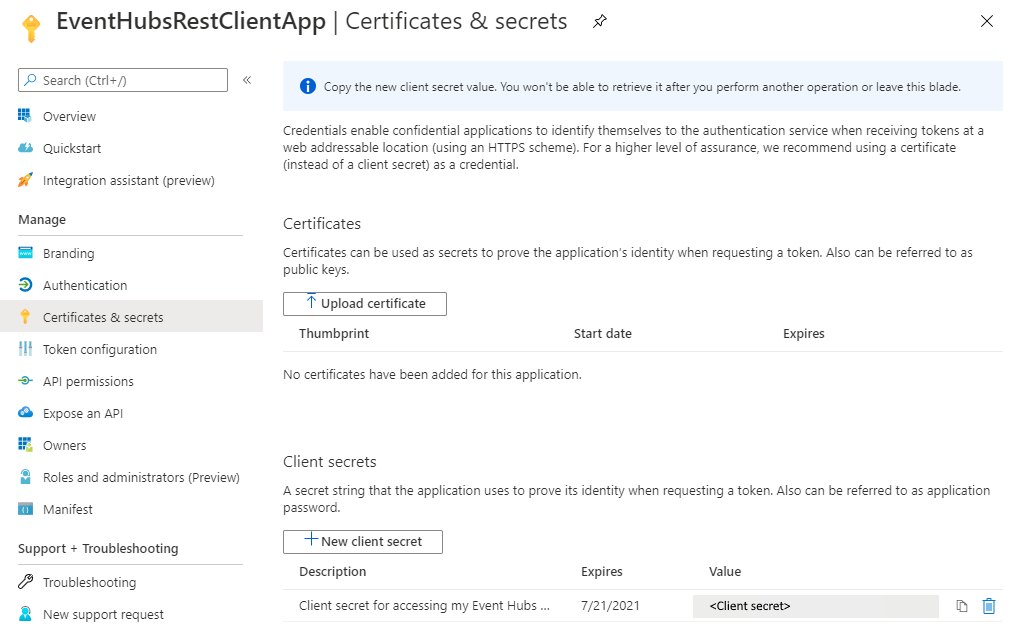
Alkalmazás hozzáadása az Event Hubs adatküldő szerepkörhöz
Ebben a példában csak az eseményközpontba küldünk üzeneteket, ezért adja hozzá az alkalmazást az Azure Event Hubs adatküldő szerepkörhöz.
Az Event Hubs-névtér lapon válassza a hozzáférés-vezérlés lehetőséget a bal oldali menüben, majd válassza a Hozzáadás lehetőséget a Szerepkör-hozzárendelés hozzáadása csempén.
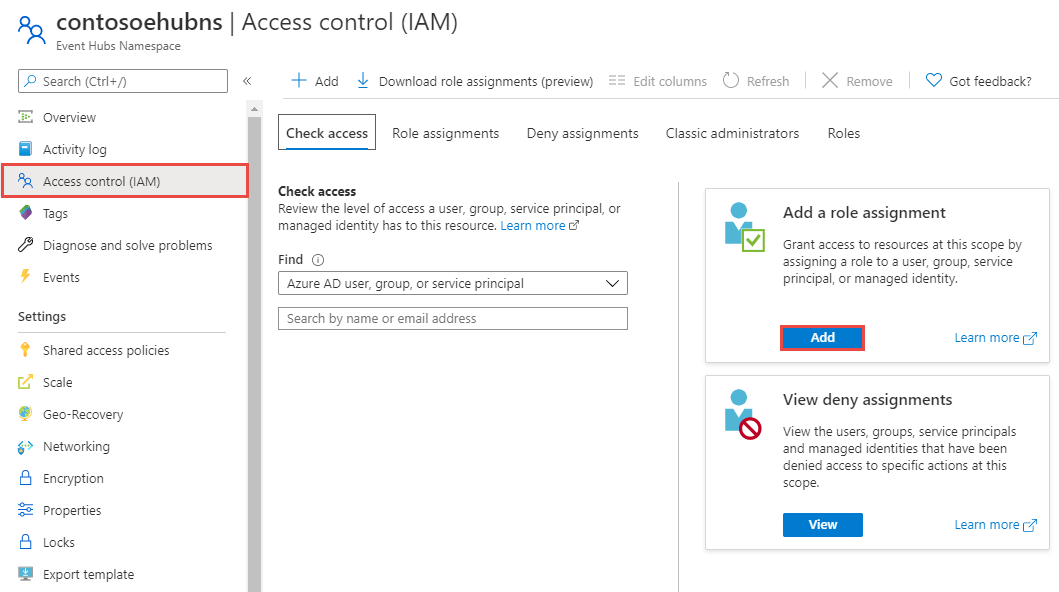
A Szerepkör-hozzárendelés hozzáadása lapon válassza Azure Event Hubs Szerepkör adatküldőjelehetőséget, majd válassza ki a szolgáltatásnévhez tartozó alkalmazást (ebben a példában ServiceBusRestClientApp).

A szerepkör-hozzárendelés mentéséhez válassza a Mentés lehetőséget a Szerepkör-hozzárendelés hozzáadása lapon.
A Postman használata a Microsoft Entra jogkivonat lekéréséhez
Indítsa el a Postmant.
A metódushoz válassza a GET lehetőséget.
Az URI mezőbe írja be a következőt
https://login.microsoftonline.com/<TENANT ID>/oauth2/token: . Cserélje le a elemet<TENANT ID>a korábban másolt bérlőazonosító értékre.A Fejlécek lapon adja hozzá a Content-Type billentyűt és
application/x-www-form-urlencodedaz értéket.Váltson a Törzs lapra, és adja hozzá az alábbi kulcsokat és értékeket.
Válassza az űrlap-adatok lehetőséget.
Adja hozzá
grant_typea kulcsot, és írja beclient_credentialsaz értéket.Adja hozzá
client_ida kulcsot, és illessze be a korábban feljegyzett ügyfél-azonosító értékét.Adja hozzá
client_secreta kulcsot, és illessze be a korábban feljegyzett titkos ügyfélkód értékét.Adja hozzá
resourcea kulcsot, és írja behttps://eventhubs.azure.netaz értéket.
Válassza a Küldés lehetőséget a jogkivonat lekérésére vonatkozó kérés elküldéséhez. Az eredményben megjelenik a jogkivonat. Mentse a jogkivonatot (a dupla idézőjelek kivételével). Később használhatja.
Esemény küldése az eseményközpontba
A Postmanben nyisson meg egy új lapot.
Válassza a POST lehetőséget a metódushoz.
Adja meg az URI-t a következő formátumban:
https://<EVENT HUBS NAMESPACE NAME>.servicebus.windows.net/<QUEUE NAME>/messages. Cserélje le<EVENT HUBS NAMESPACE NAME>a elemet az Event Hubs-névtér nevére. Cserélje le<QUEUE NAME>a elemet az üzenetsor nevére.Az Élőfejek lapon adja hozzá a következő két fejlécet.
Adja hozzá
Authorizationa kulcsot és az értéket a következő formátumban:Bearer <TOKEN from Microsoft Entra ID>. A jogkivonat másolása/beillesztésekor ne másolja a mellékelt dupla idézőjeleket.Adja hozzá
Content-Typea kulcsot, ésapplication/atom+xml;type=entry;charset=utf-8adja hozzá az értéket.
A Törzs lapon válassza a nyers lehetőséget az adattípushoz, majd írja be
This is a messagevagy bármilyen üzenetet a törzshöz.Válassza a Küldés lehetőséget az üzenet üzenetsorba való küldéséhez. Az alábbi képen látható módon a 201-as kódhoz hasonlóan
Createdjelenik meg az állapot.A Azure Portal névtér lapján láthatja, hogy az üzenetek az üzenetsorba kerülnek.
Lásd még:
Lásd az alábbi cikkeket: